Az alapértelmezett sötétkék színű bőr, amelyet általában a Gőz megnyitásakor lát, nem rossz, de elgondolkodhat azon, hogy lehetséges-e ezen a háttéren változtatni. Ha nem sokat foglalkozott a Steam Más funkciók jével, amellett, hogy játékindító volt, nem biztos, hogy tudja, hogy valójában letölthet különböző Steam bőröket.
Ha gyakran használja a Steamet , a bőr megváltoztatása nagyszerű módja az asztali környezet egységesítésének és a szép változásnak az alapértelmezett Steam felülethez képest. Valójában egy új Steam felület letöltése és telepítése kissé folyamatot jelenthet, de ha betartja ezeket az utasításokat, akkor pillanatok alatt képesnek kell lennie arra, hogy új bőrét felépítse és működjön együtt a Steam szolgáltatással.

Hol a Steam bőrök megkereséséhez
Új Steam bőrök könnyen megtalálhatók az interneten, ha a Steam bőrökre keresel letöltésre. Sok webhely megtalálhatja őket, de ha bőröket keres, akkor ügyeljen arra, hogy milyen fájlokat töltsön le. Ha egy webhely gyanúsnak tűnik, akkor a legjobb, ha kihagyja. Különösen, ha olyan fájlt tölt le, amely nem tűnik megfelelőnek, vagy arra kér, hogy töltsön le olyan dolgokat, amelyeket nem szeretnél.
Az olyan webhelyek, mint a steamskins.org, jó hely az új bőr keresésére. Vagy közvetlenül a kívánt bőrhöz juthat el, amely általában a legbiztonságosabb megoldás. Az útmutató végén megtalálhatja a használható bőrök listáját.
Egyelőre, miután megtalálta a kívánt bőrt, töltse le a számítógépére. Kapnia kell egy .zip vagy .rar fájlt. Győződjön meg róla, hogy van olyan programja, amely képes megnyitni az ilyen típusú fájlokat, és kibonthatja őket.
A Steam Skins telepítése
Kövesse az alábbi utasításokat a letöltött Steam felület megfelelő telepítéséhez.
Windows: C: / Program Files (x86) / Steam / skins
Linux: ~ / .local / share / Steam / skins
A folytatás előtt ellenőrizze, hogy a felszín a megfelelő mappában van-e.
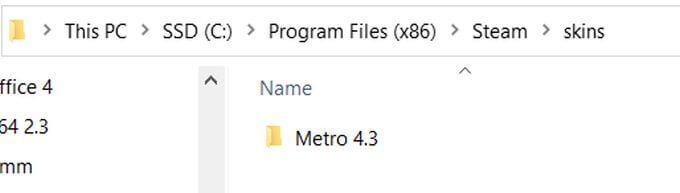
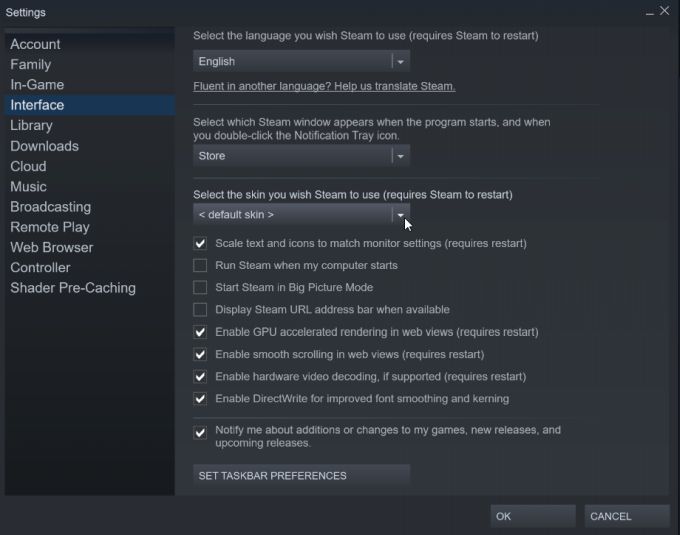
Ha nem látta a bőrét a legördülő listában, akkor valószínűleg nem vonta ki a bőrfájlt a számítógép megfelelő helyre. Ha biztos benne, hogy megtette, akkor maga a bőrfájl okozhat problémát, ezért megpróbálhat másikat letölteni.
A Steam újraindítása után készen kell állnia az új Steam bőr használatára.
6 legjobb kipróbálható Steam bőr
Van egy sok Steam-hez készült bőr elérhető, így nehéz lehet ilyet választani. Itt található a legjobbak listája, így nem kell aggódnia, hogy talál-e egy jót a Steam-hez.
1. Metró
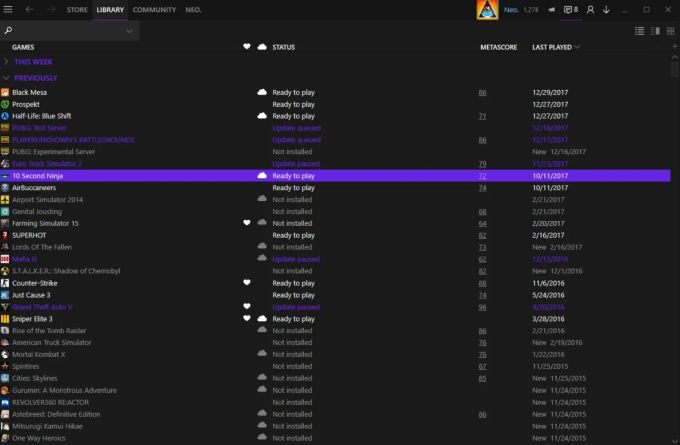
A Metro bőr sok mindent megtisztít a Steam felületről, sok hasonlóságot mutat egy Windows programmal, amelyet betű- és gombstílusokban láthat. A színvilág tiszta és könnyű a szemén is.
2. Régi lapos zöld
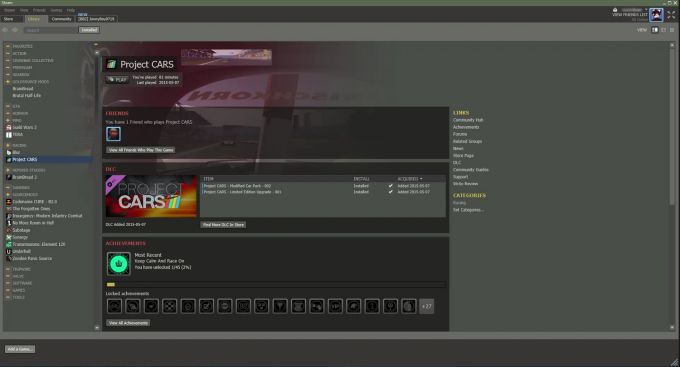
Ennek a bőrnek a legfőbb jellemzője a színösszeállítás, amelynek szép világoszöld háttere van, a zöld különböző árnyalataival más gombokhoz. Ha szép új színvilágot szeretne adni a Steamnek, akkor valószínűleg ez az egyik legjobb odakinn. A Steamnél is nagyon jól működik.
3. Nyomás
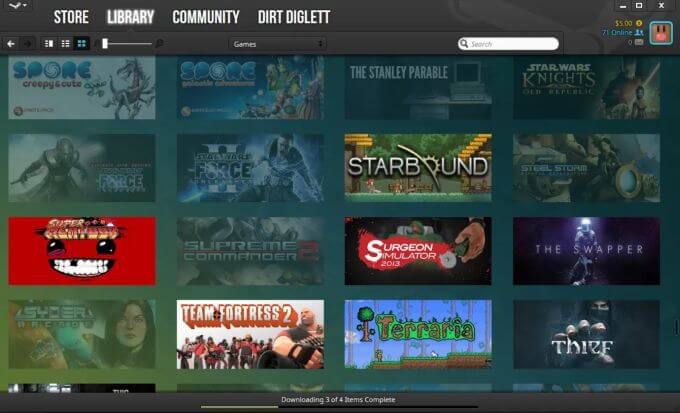
A nyomásbőr nem túl különbözik a Steam eredeti megjelenésétől, de sokkal felhasználóbarátabbá teszi a kezelőfelületet. Lehet, hogy át kell irányítania magát az új elrendezésre, de mivel ez annyira intuitív, nem fog sokáig tartani. Maga az elrendezés nagyon modern megjelenésű és elegáns, nagyszerű választás, ha frissíteni kívánja a Steam élmény t.
4. Pixelvision 2
A Pixelvision nagyszerű, ha sötétebb felvételt keres a Steam kliens számára. Elrendezés szerint ez nem nagyon különbözik, így ha nem akar teljesen új felületet, de mégis változást szeretne, akkor ez egy remek bőr, amelyet használni lehet. Mindenképpen remek környezettel egészíti ki a teljes Steam-et felhasználói tapasztalat.
5. Kompakt
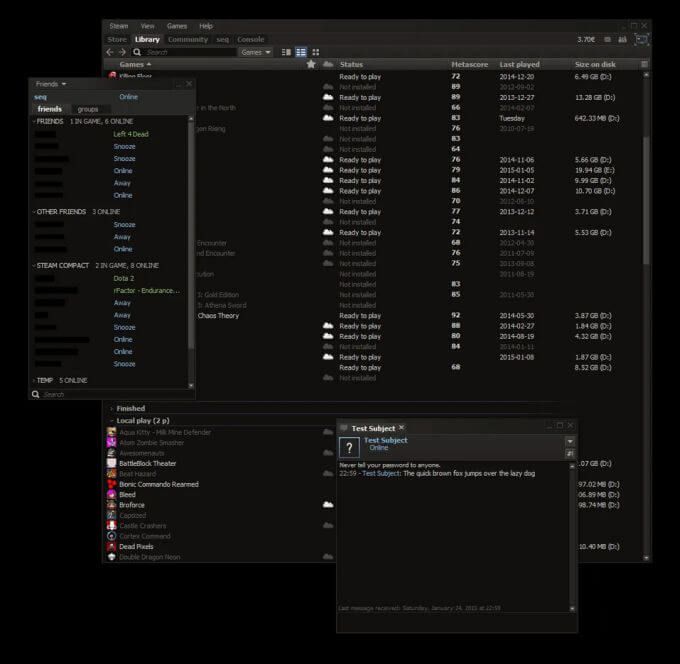
Ez a felület, amint az a névből is kitűnik, egy nagyon minimalista Steam klienst ad Önnek, amely könnyű hozzáférést biztosít a játékok indításához és játékához szükséges legfontosabb funkciókhoz. Ha többet szeretne a Steam lecsupaszított változatáról, akkor ez pontosan megadja. Kellemes, sötét színvilággal is rendelkezik, amely egészíti ki az elrendezést.
6. Levegő
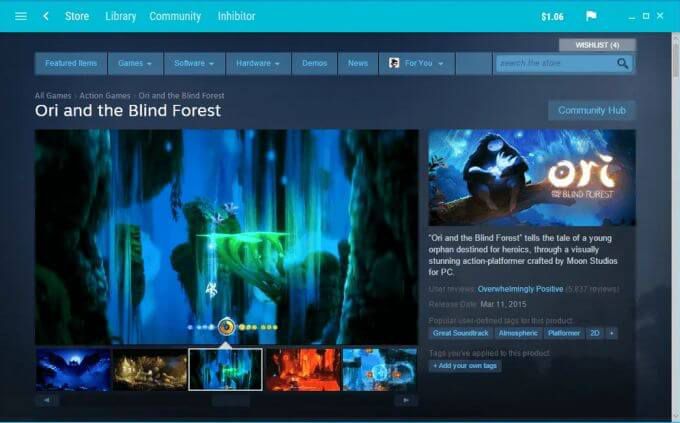
Az Air nagyon nagy változást hoz az eredeti Steam klienshez képest, világosabbá téve az eredeti sötét színeket világoskék és fehér elrendezéssel. Ahogy a neve is mutatja, az Air minimalizálja a Steam klienst, hogy sokkal könnyebb kezelőfelületet kapjon és navigáljon. Az Air az egyik legjobb Steam bőr, amelyet használni lehet, ezért mindenképpen próbáld ki.